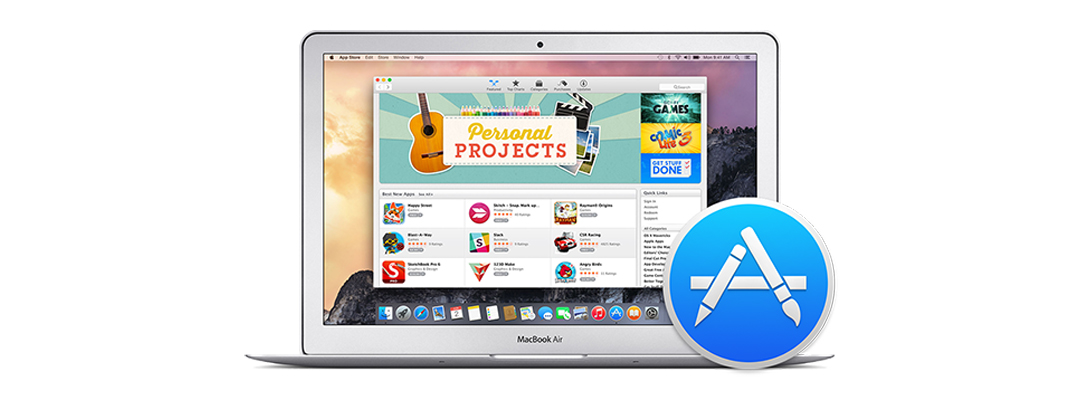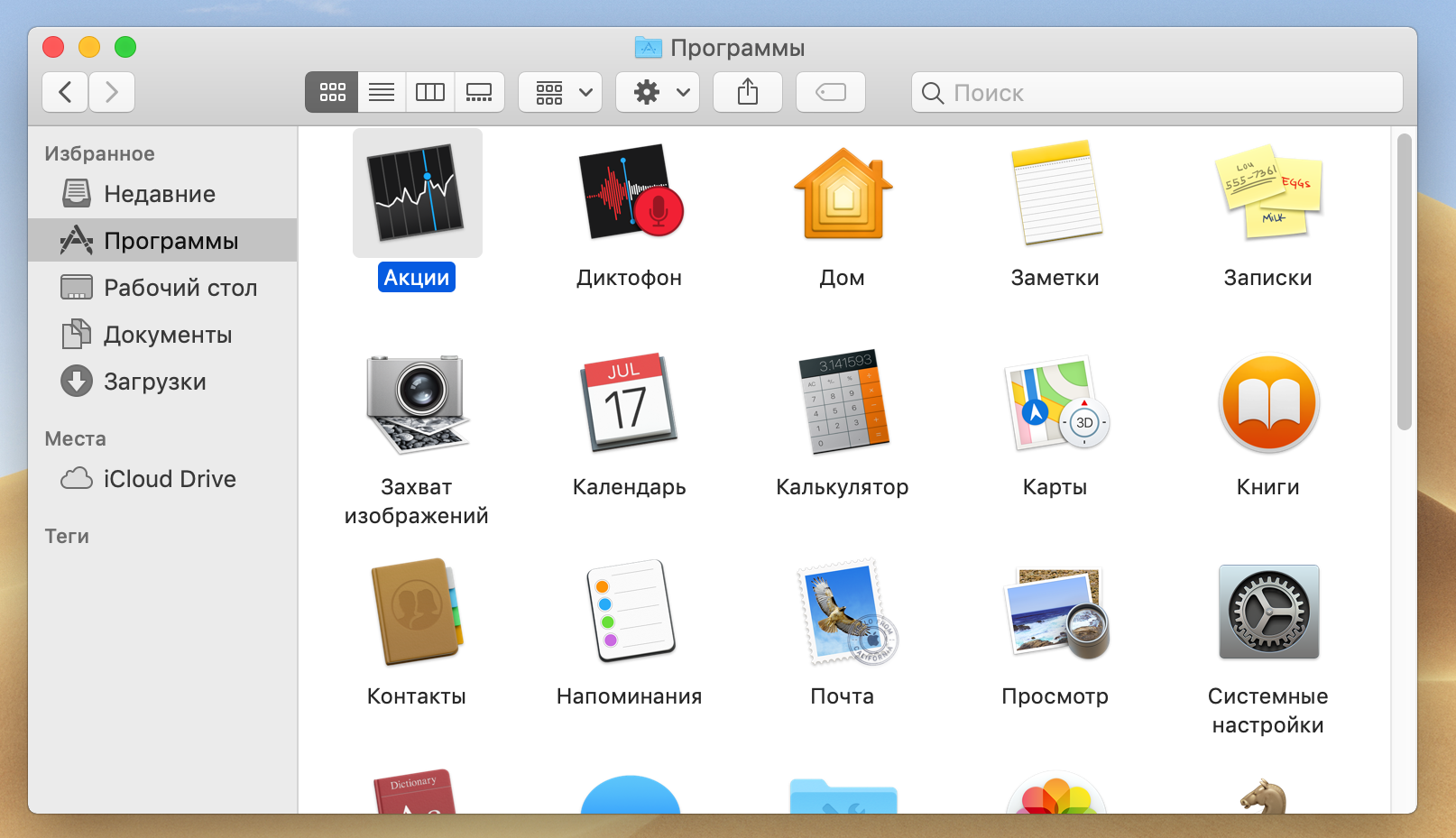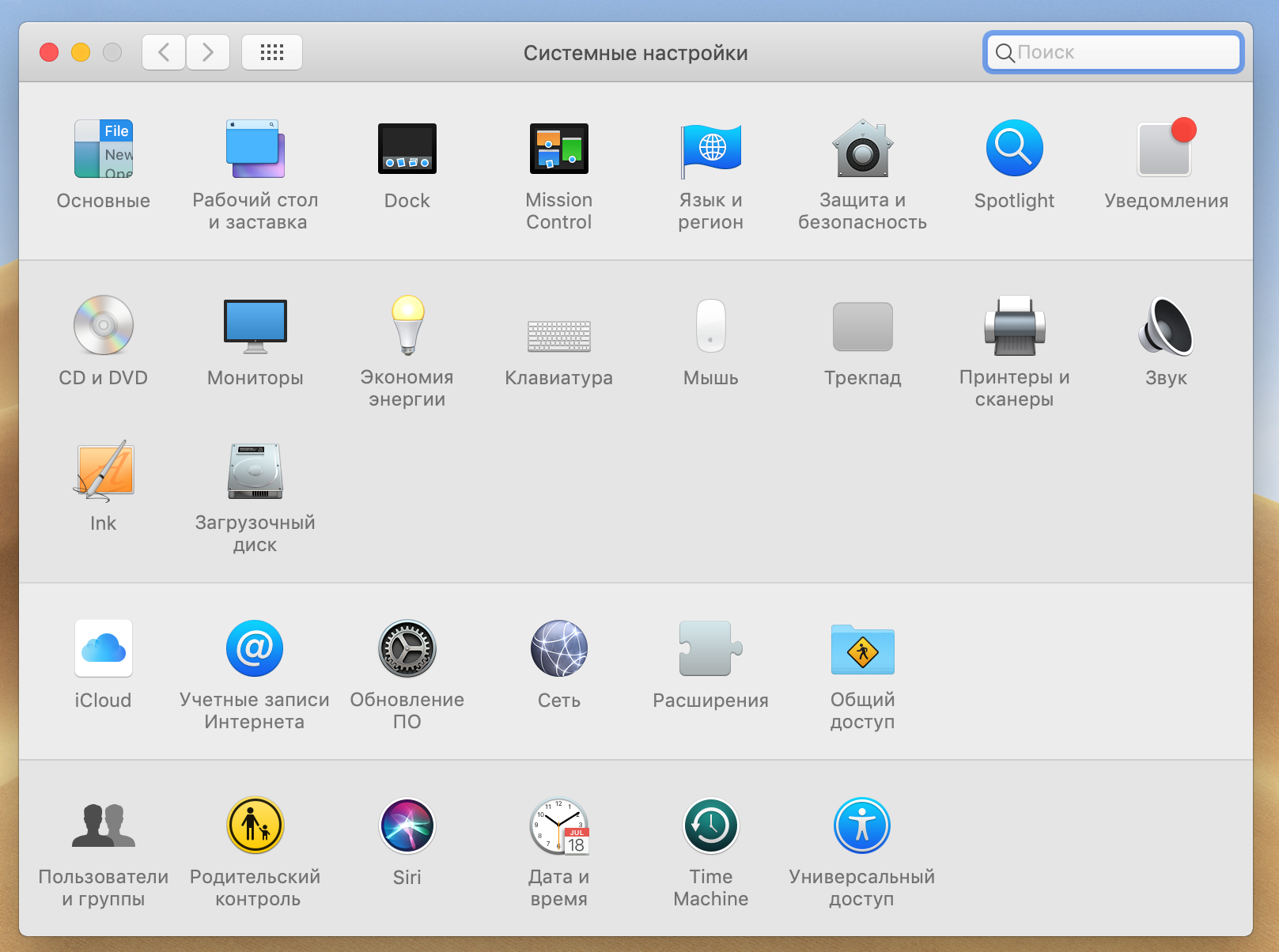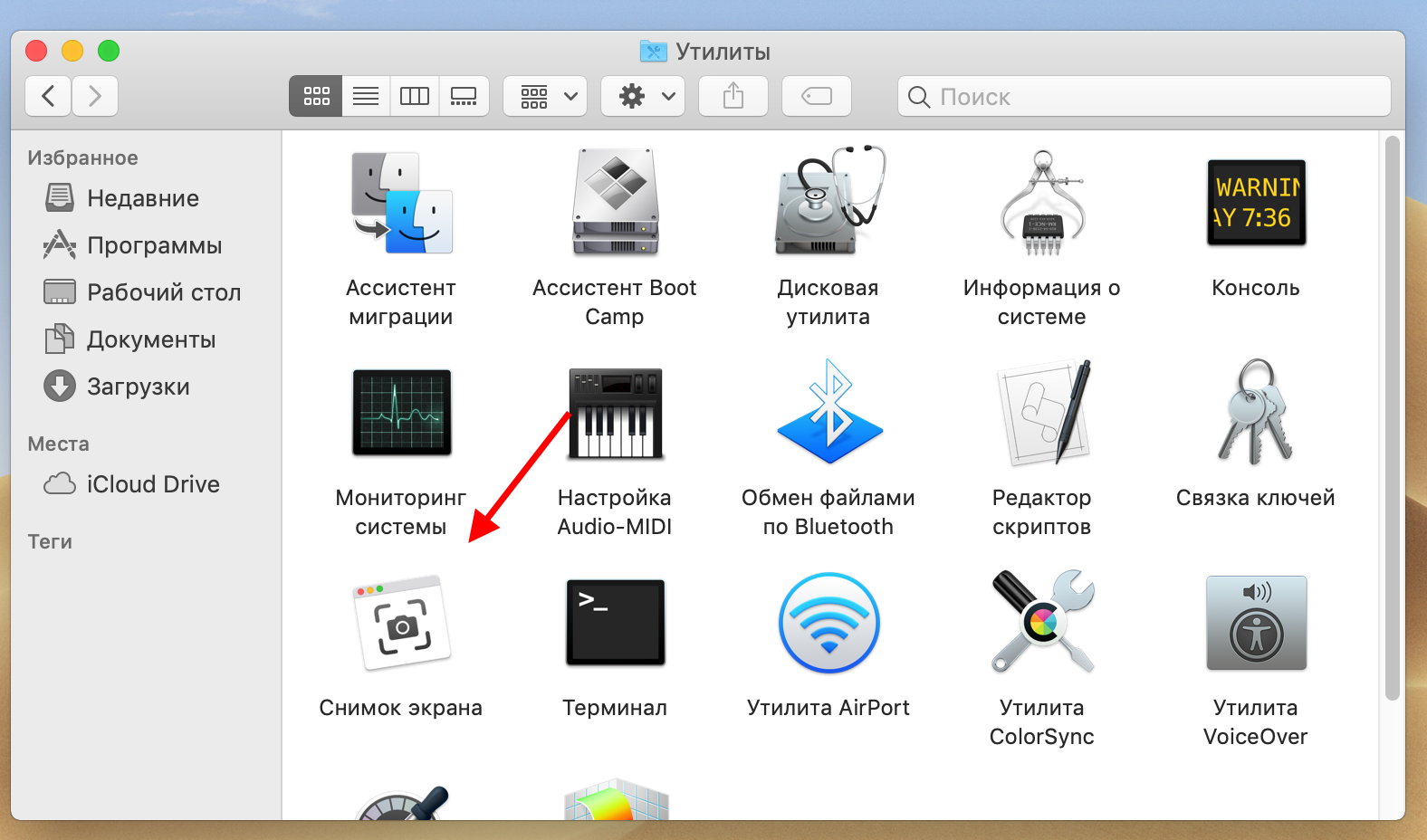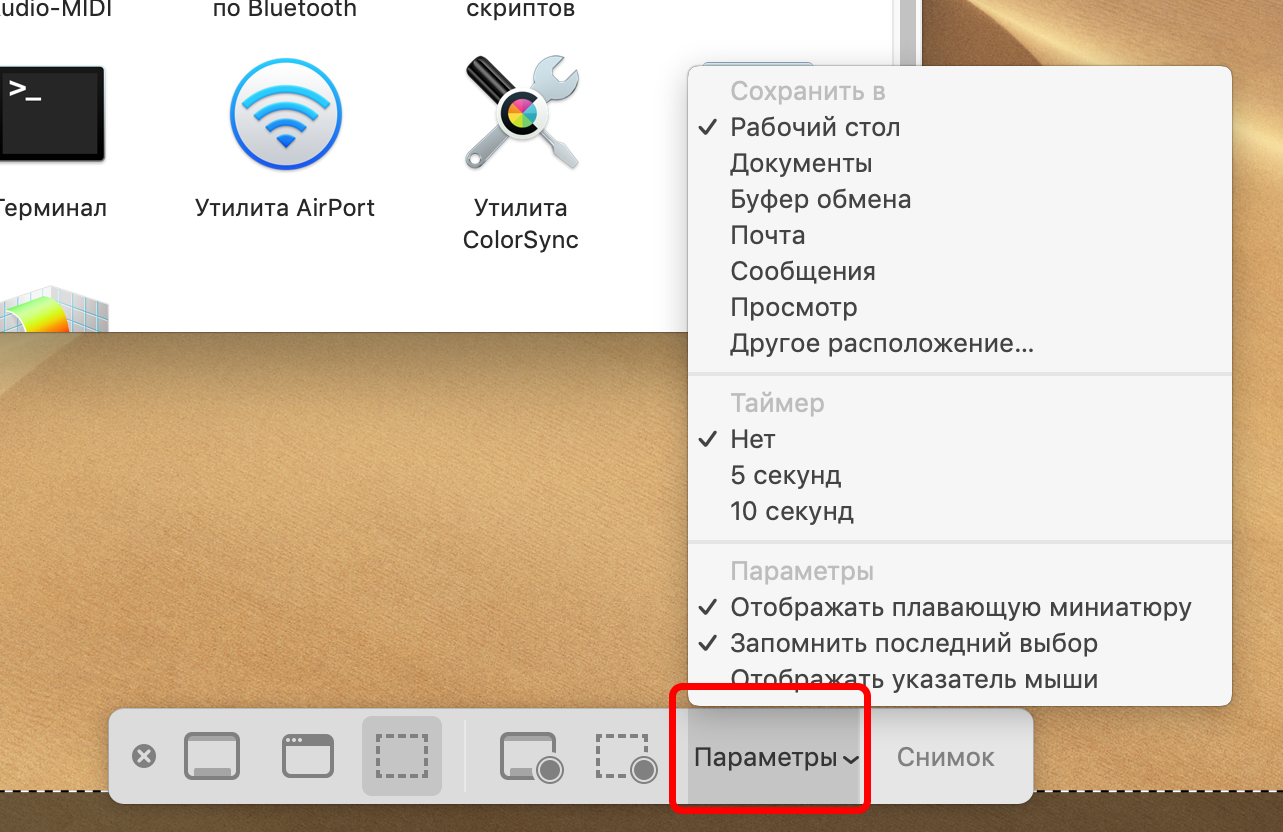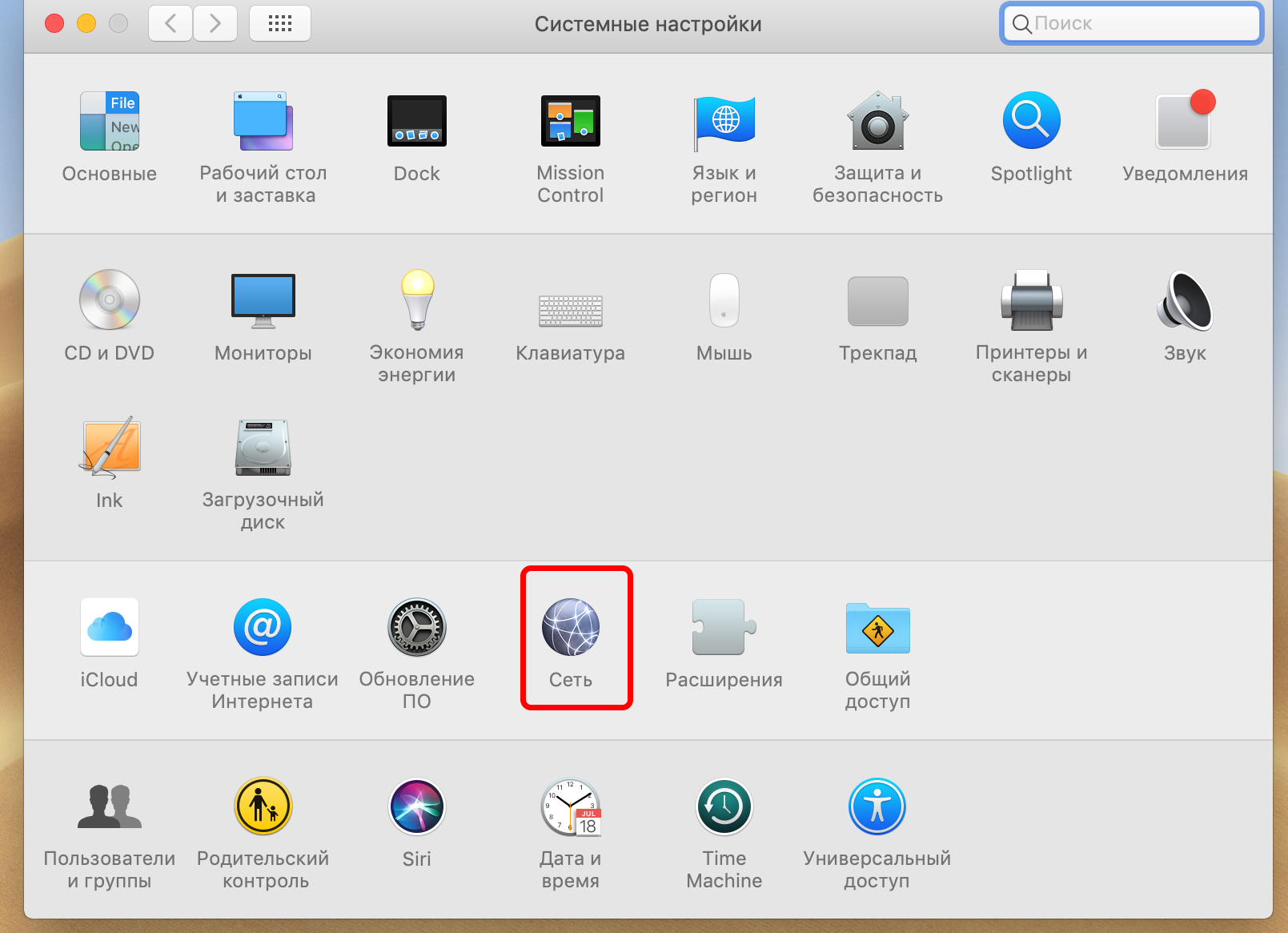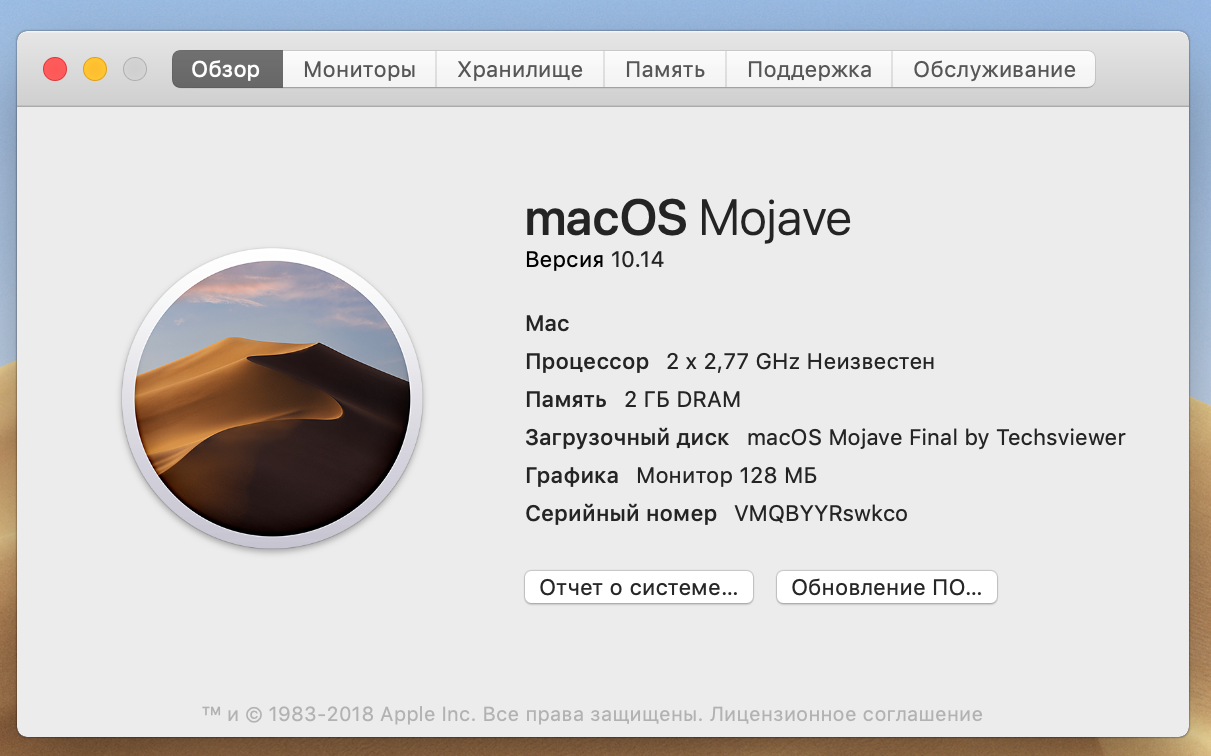как увидеть все приложения на макбуке
3 способа получить полный список приложений на вашем Мас
Хотите узнать, сколько приложений установлено на вашем Мас? Поверьте, их всегда гораздо больше, чем кажется на первый взгляд. Обычно только небольшая часть устанавливается самим пользователем, остальные идут в комплекте с системой или «пролезают» вместе с различными программными пакетами.
Способ первый. Самый наглядный, но не самый лучший
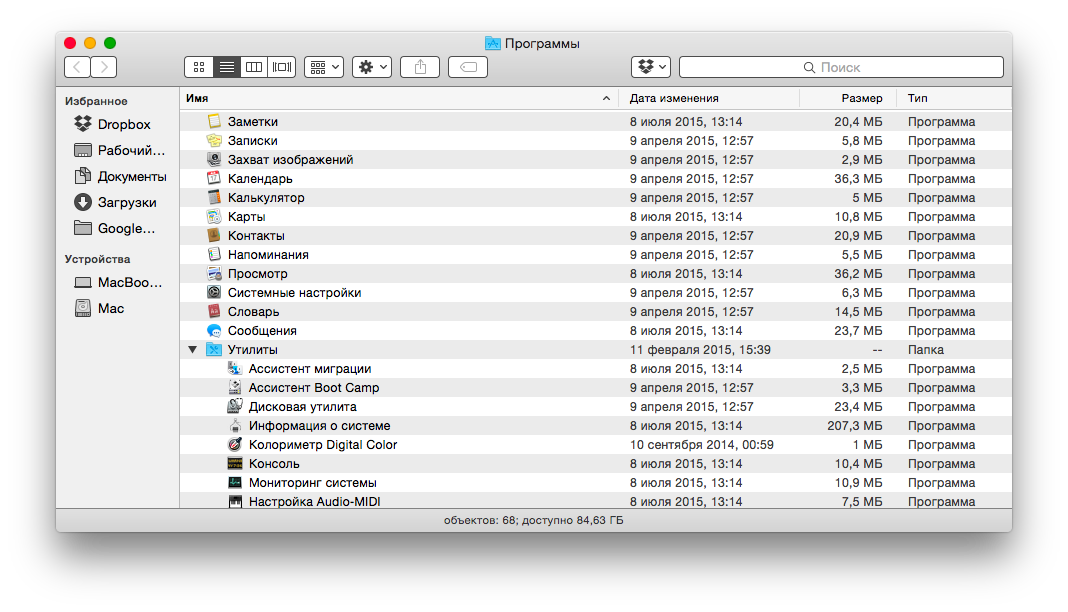
Зайдите в папку «Программы» в Finder. Сделать это можно, воспользовавшись левой панелью в любом окне, применив комбинацию клавиш Command+Shift+A или задействовав в меню пункты «Переход» — «Программы». В открывшемся окне лучше всего переключиться в режим списка (при помощи кнопок в левой верхней части окна) и раскрыть все папки. Список приложений с датой их установки и размером перед вами. Однако список этот не полный, в нём есть только основные приложения, доступные для простого пользователя.
Способ второй. Через информацию о системе
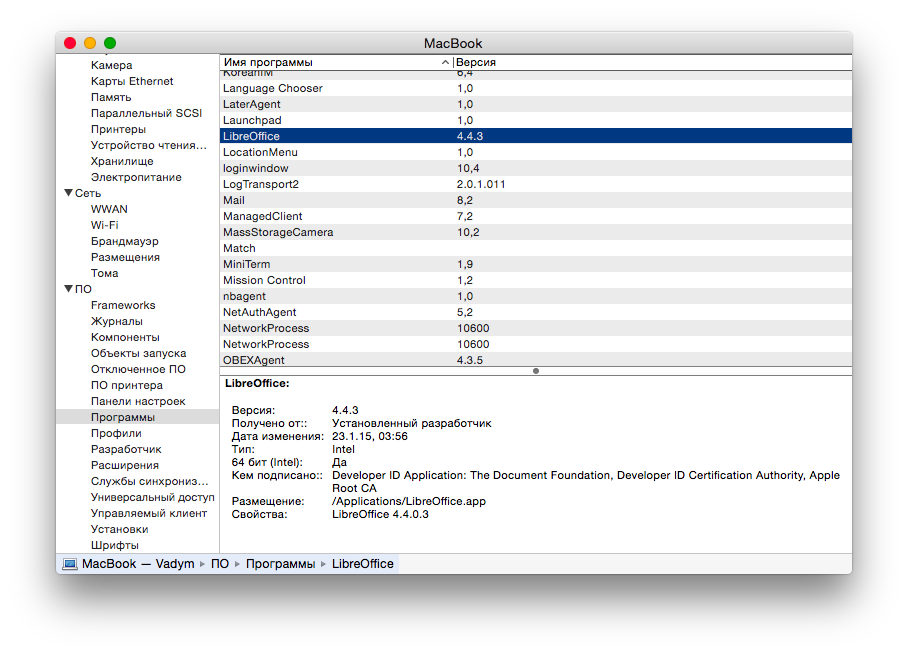
Зажмите кнопку Option (Alt) и нажмите в системном меню на изображение яблочка. Там выберите «Информация о системе». В левой части окна в списке найдите пункт «ПО» и в нём кликните на «Программы». Система отобразит полный список установленных приложений. Кликая по ним, вы можете также получать подробные сведения о каждом из них.
Способ третий. Для продвинутых пользователей
Получить полный список приложений можно также и через «Терминал». Для этого нужно дать в нём команду:
После этого система отобразит полный список имеющихся в системе приложений прямо в окне терминала. Но можно поступить ещё лучше — сделать так, чтобы список всех установленных приложений был выгружен в специально созданный для этого файл. Для этого дайте команду:
После чего на рабочем столе будет создан файл, содержащий полный список приложений. Вместо EveryMacApp можно написать что-либо другое — такое название получит созданный файл.
Просмотр всех работающих приложений и процессов в macOS
Сегодня мы расскажем как посмотреть все приложения и процессы, которые в настоящее время запущены на вашем Mac устройстве и при необходимости завершить их работу.
Некоторые приложения после закрытия не завершают свою работу, а продолжают потреблять системные ресурсы, было бы неплохо увидеть все что осталось работать в фоне, и закрыть уже ненужную программу или завершить процесс.
Проверьте Dock
Для перехода к любому из открытых приложений в доке, просто нажмите значок. (Если вы нажмете значок приложения, которое в данный момент не запущено, оно откроется.) Вы можете закрыть приложение непосредственно из док-станции, нажав правой кнопкой мыши на значок и выбрать «Завершить».
Принудительное завершение программ
Нажмите клавиши Command+Option+Esc, чтобы увидеть меню «Принудительное завершение программ». Оно показывает все запущенные приложения и позволяет принудительно закрыть их, если необходимо, просто выделите приложение и нажмите «Завершить».
Мониторинг системы
Предыдущие два метода показывают только обычные приложения, которые запускаются в окнах. Мониторинг системы показывает все.
Найдите мониторинг системы в Finder Программы>Утилиты или через поиск Spotlight и откройте его. Приложения и процессы перечислены в алфавитном порядке по умолчанию, можно щелкнуть по заголовкам столбцов и увидеть загрузку процессора, время ЦП, потоки и другое подробности.
Если кликнуть два раза мышкой по одному из приложений / процессов, откроется окошко, в котором можно завершить процесс или программу, а так же посмотреть дополнительную информацию.
Как просмотреть все запущенные приложения и процессы в Mac OS X
Существует множество способов увидеть все приложения или программы, работающие на Mac, от просмотра только «оконных» приложений, работающих в графическом интерфейсе, до выявления даже самых непонятных процессов и задач системного уровня, выполняемых в ядре. Mac OS. Мы рассмотрим пять различных способов просмотра этих запущенных приложений и процессов в Mac OS X, некоторые из которых очень удобны и применимы для всех пользователей, а некоторые из них являются более продвинутыми методами, доступными из командной строки. Найдите время, чтобы изучить их все, и тогда вы сможете использовать метод, наиболее подходящий для ваших нужд.
Краткий обзор: посмотрите на док-станцию, чтобы увидеть запущенные приложения Mac
Самый простой способ узнать, какие приложения работают в данный момент, — просто взглянуть на док-станцию Mac OS X. Если вы видите небольшую светящуюся точку под значком приложения, оно открыто и работает.
Хотя нет ничего плохого в использовании этого подхода, он, очевидно, немного ограничен, поскольку он показывает только так называемые «оконные» приложения, то есть приложения, которые выполняются в интерфейсе графического интерфейса Mac OS X, и он также ограничен тем, что вы не может действовать с ними напрямую. Кроме того, эти маленькие светящиеся индикаторы маленькие и не так очевидны, и многие люди их вообще не замечают. К счастью, есть более эффективные способы увидеть, что работает на Mac, а также иметь возможность предпринять прямые действия, если необходимо закрыть одно или два приложения.
Просмотреть все запущенные приложения / программы с принудительным меню выхода
Нажмите Command + Option + Escape, чтобы вызвать базовое окно «Принудительно закрыть приложения», которое можно представить как простой диспетчер задач для Mac OS X. Это показывает легко читаемый список всех активных приложений, запущенных в MacOS X, и то, что Здесь видны точно такие же, как и в доке:
Несмотря на название окна, вы можете использовать его для просмотра активно работающих программ и приложений, не выходя из них.
Одним из очевидных преимуществ меню Command + Option + ESC является то, что оно позволяет вам непосредственно выполнять действия при запуске приложений, позволяя принудительно закрыть их, если они стали ошибочными или отображаются красным шрифтом, что означает, что они не отвечают или работают. сбой. Эта упрощенная версия очень похожа на базовый менеджер «Control + ALT + DELETE», который изначально существует в современном мире Windows.
Основным ограничением меню принудительного выхода является то, что, как и индикаторы док-станции, оно ограничено отображением только «оконных приложений», которые активно работают в Mac OS X, таким образом пропуская такие вещи, как элементы строки меню и фоновые приложения.
Просмотр всех запущенных приложений и процессов с помощью монитора активности
Activity Monitor — это самая мощная утилита для управления приложениями и процессами в графическом интерфейсе Mac OS X. Это мощный диспетчер задач, который выявляет не только все запущенные и активные приложения, но также все активные и неактивные процессы. Это включает в себя буквально все, что работает на Mac, включая вышеупомянутые оконные приложения и даже фоновые приложения (те, которые не отображаются как запущенные в Dock или в меню принудительного выхода), элементы строки меню, процессы системного уровня, процессы, выполняемые разными пользователями, неактивные процессы, сервисные демоны, буквально все, что работает как процесс в Mac OS X на любом уровне.
Само приложение находится в / Applications / Utilities /, но также легко запустить его через Spotlight, нажав Command + пробел и набрав «Activity», а затем клавишу Return.
Способ упростить всю информацию, изначально отображаемую в Activity Monitor, — это раскрыть подменю «Процесс» и выбрать в соответствии с тем, что вы ищете, например «Все процессы», «Мои процессы», «Системные процессы» или «Другое». Пользовательские процессы »среди других вариантов. Функция «Поиск» также проста в использовании и довольно мощна, поскольку вы можете начать вводить имя чего-либо, и оно мгновенно обновляется в соответствии с тем, какие процессы соответствуют запросу.
Activity Monitor предлагает массу инструментов и опций, и это самый продвинутый способ просмотра расширенной информации обо всех активных процессах, не переходя в командную строку. Это позволяет вам выходить из процессов, уничтожать приложения (kill в основном то же самое, что и принудительный выход), проверять и пробовать процессы, сортировать процессы по именам, PID, пользователю, процессору, потокам, использованию памяти и виду, фильтровать процессы по пользователю и уровню, а также поиск в процессах по имени или символу. Кроме того, Activity Monitor также покажет общую статистику использования процессора, памяти, активности диска и сетевой активности, что делает его важной утилитой для устранения неполадок для определения всего, от неадекватных уровней ОЗУ до диагностики того, почему Mac может работать медленно на основе множества других возможности.
В качестве дополнительного бонуса вы также можете постоянно держать Activity Monitor работающим и превратить его значок в доке в монитор использования ресурсов в реальном времени, чтобы видеть, какой процессор, оперативная память, активность диска или сетевая активность происходит на Mac.
Дополнительно: просмотр всех запущенных процессов с помощью терминала
Углубившись в командную строку, вы можете использовать несколько дополнительных инструментов для просмотра каждого процесса, запущенного на Mac, от базовых приложений на уровне пользователя до даже крошечных демонов и основных системных функций, которые в противном случае скрыты от обычного пользователя Mac OS X. опыт. Во многих отношениях эти инструменты можно рассматривать как версии Activity Monitor для командной строки, и мы сосредоточимся, в частности, на двух: top и ps.
top обновляется в реальном времени, тогда как следующий инструмент «ps» — нет.
Команда ps по умолчанию будет отображать только процессы терминала, активные под текущим пользователем, поэтому «ps» сама по себе скучна, если вы не живете в командной строке. Однако, применив один или два флага, вы можете раскрыть все процессы, и, возможно, лучшая комбинация — это ‘aux’, используемое следующим образом:
Чтобы увидеть весь вывод, полезно развернуть окно терминала на весь экран, но это все равно может быть немного ошеломляющим, если запущено множество вещей (что обычно имеет место), и, таким образом, пропустить его через « больше » или « меньше » часто предпочтительнее для облегчения просмотра:
Это позволяет вам просматривать страницы вывода за один раз без необходимости прокручивать вверх и вниз в окне терминала.
Для поиска определенного процесса (или имени приложения, если на то пошло) вы можете использовать команду grep следующим образом:
ps aux|grep process
Или искать приложения:
ps aux|grep «Application Name»
При поиске приложений, работающих в графическом интерфейсе, обычно лучше использовать тот же случай, что и приложения в Mac OS X, иначе вы можете ничего не найти.
Где что искать на Mac
Многие пользователи Mac не знают, где и какие элементы находятся в их компьютере, даже если он куплен уже давно. Я помогу вам найти всё самое необходимое — от программ до корзины.
Где находится папка «Программы» (Applications)
Когда вы скачиваете какую-то программку на свой iPhone, вы знаете, что она «плюхнется» где-то на главном экране. Но на Mac всё обстоит иначе — загруженные проги оказываются не на рабочем столе, а отправляются прямиком в системную папку «Программы». Только оттуда вы можете открыть программу или установить её значок на рабочий стол. Попасть в эту папку можно одним из следующих способов.
Примечание: Папки «Программы» на боковой панели Dock или Finder может и не быть, если она не была добавлена туда при заводской или пользовательской настройке.
Также в Dock можно нажать на значок Launchpad, чтобы увидеть все свои проги на «свайповом» экране, как на iPhone.
Где находятся настройки
Чтобы полазить в настройках своего Mac-компьютера, нужно открыть приложение System Preferences (Системные настройки). Здесь находятся пользовательские настройки, iCloud, обои, общий доступ и другие полезные параметры.
Для лёгкого доступа к Системным настройкам можно закрепить их на панели Dock.
Также попасть туда можно, нажав в строке меню значок Apple > Системные настройки или воспользовавшись поиском в Spotlight.
Где находится AirDrop
AirDrop — средство для быстрого и лёгкого обмена текстовыми документами, изображениями, видео и прочим. Попасть в AirDrop можно следующими способами:
Совет: Если вы часто дропаете файлы, то резонно будет закрепить AirDrop в боковой панели Finder.
Как управлять паролями
При посещении сайтов с различных Apple-устройств удобно использовать менеджер паролей, например iCloud Keychain — он синхронизирует пароли с другими «яблочными» девайсами, так что вы сможете быстро войти на свои часто посещаемые странички.
Чтобы перейти к управлению паролями, пройдите по трём шагам:
После этого вы можете делать со своими паролями что угодно — сортировать их, находить нужный, увидеть ненадёжные пароли и т.д.
Как делать скриншоты
Сделать скриншот с экрана на Mac немного сложнее, чем, например, на Windows. Для этого в Mac-компьютере есть отдельный инструмент с множеством опций.
Чтобы быстро открыть утилиту, используйте сочетание клавиш Command + Shift + 5. Либо найдите её через Finder, нажав в строке меню Go > Utilities (Переход > Утилиты) и выбрав Снимок экрана.
Где искать сделанный скриншот
По умолчанию в Macскриншоты падают прямо на рабочий стол. При создании скриншота вы увидите плавающую превьюшку в правом нижнем углу экрана, на которую вы можете нажать, если хотите. Через несколько секунд превьюшка появится на вашем рабочем столе, после чего можете делать с ней что хотите.
Вы можете выбрать любое другое место для сохранения скриншота с помощью команды Терминала. Или, если вы пользуетесь указанным выше инструментом, вы можете выбрать нужное место в Параметрах (найдёте в тулбаре утилиты).
Где посмотреть свой IP-адрес
Найти IP-адрес своего Mac можно в Системных настройках — откройте их и выберите Network (Сеть). Теперь выберите Wi-Fi, и справа вы увидите свой IP-адрес и другую информацию.
Узнать, как быстрее получить доступ к данным IP-адреса, можно в Справке (в строке меню).
Где находится iTunes
К сожалению, iTunes больше не входит в пакет основных продуктов Mac (начиная с macOS Catalina и выше). Теперь, чтобы послушать/скачать музыку или подкасты, посмотреть фильмы, придётся воспользоваться разными приложениями, такими как Музыка, Подкасты и ТВ. А бэкапы делать или синхронизироваться с iPhone или iPad теперь нужно через Finder.
Обратите внимание на две вещи:
Где находится папка Library (Библиотека)
Как правило, в Mac-компьютере папка «Библиотека» скрыта по умолчанию. Обычным пользователям эта папка не нужна, но если ты продвинутый юзер и привык всё делать вручную (например, очищать кеш, удалять файлы и тому подобное), то без доступа к Библиотеке не обойтись.
Попасть туда можно несколькими способами:
Где находится Дисковая утилита (Disk Utility)
Встроенная в Mac-компьютер утилита предназначена для работы с жёсткими дисками. Добраться до неё проще простого:
Где находится Корзина (Trash)
Корзина — важный элемент любого компьютера, именно туда отправляются все ненужные файлы.
Если в Windows корзина расположена прямо на рабочем столе, то в Mac она находится в Dock (крайняя справа). Это один из тех элементов, который нельзя переименовывать или удалять.
Где посмотреть информацию о системе
Узнать серийный номер своего компьютера, какая версия macOS установлена в нём, какое оборудование и программное обеспечение стоит — можно в пару кликов.
Для этого в строке меню выберите значок Apple > About This Mac (Об этом Mac). Здесь вы увидите основные сведения о вашем Mac-компьютере с вкладками вверху для более подробной информации. Чтобы посмотреть более полную информацию о системе и её компонентах, нажмите кнопочку System Report (Отчёт о системе).
Напоследок вот вам лайфхак для поиска чего угодно на вашем Mac — используйте поиск Spotlight. Этот инструмент годится не только как интернет-искалка, но и поможет быстро найти папки, файлы, настройки и многое другое в вашем компьютере.
Кидайте комменты, если есть что добавить к этому посту.
Просмотр открытых окон и пространств в Mission Control на Mac
Mission Control отображает одним слоем все окна, открытые на рабочем столе Mac, помогая Вам легко найти нужное окно. Приложения в полноэкранном режиме или режиме Split View, а также созданные Вами пространства отображаются в виде миниатюр на панели Spaces вдоль верхнего края экрана.
Совет. Чтобы быстро перевести два приложения в режим Split View, просто перетяните окно из Mission Control на миниатюру полноэкранного приложения на панели Spaces, а затем нажмите миниатюру.
Вход или выход из Mission Control
С помощью трекпада: чтобы войти, выполните жест смахивания вверх тремя пальцами. Чтобы выйти, смахните вниз. Для выключения или изменения жестов трекпада используйте настройки трекпада.
С помощью клавиатуры: Чтобы войти или выйти, нажмите клавишу Mission Control 
Если Вы откроете на втором мониторе Mission Control, Вы увидите окна и области, открытые только на этом мониторе.
Отображение или перемещение всех открытых окон
Отображение всех открытых окон текущего приложения: Нажмите Control-стрелка вниз. Если в настройках трекпада выбрано «Приложение Exposé», Вы можете также смахнуть вниз тремя пальцами. Чтобы вернуться к рабочему столу, снова нажмите клавиши или смахните вверх.
Отображение всех открытых окон, сгруппированных по приложениям: В настройках Mission Control выберите «Сгруппировать окна по программам», затем войдите в Mission Control.
Сдвигание открытых окон в сторону для отображения рабочего стола. Нажмите сочетание клавиш Command–Mission Control 
Вы можете изменить сочетания клавиш в настройках Mission Control, а также выключить или изменить жесты трекпада в настройках трекпада.
Копирование или перемещение объектов с помощью Mission Control
Если Вы открыли большое количество окон или приложений и хотите скопировать или переместить объекты между ними или на рабочий стол, воспользуйтесь Mission Control.
Копирование текста или изображения между окнами: скопируйте объект, войдите в Mission Control для отображения всех открытых окон, нажмите окно, чтобы к нему перейти, а затем вставьте объект.
Копирование файла или папки на рабочий стол: Скопировав объект, нажмите сочетание клавиш Command–Mission Control 
Перемещение файла или папки на рабочий стол: начните перетягивать объект из окна, нажмите сочетание клавиш Command-Mission Control, чтобы переместить все окна в сторону и отобразить рабочий стол, а затем отпустите объект. Нажмите клавиши еще раз, чтобы вернуть окна назад.
Настройки и сочетания клавиш для Mission Control можно изменить в разделе настроек «Mission Control». На Mac выберите меню Apple
> «Системные настройки», затем нажмите «Mission Control»